
彩艺印刷管理系统
v4.08 官方版- 软件大小:8.60 MB
- 更新日期:2020-05-11 17:06
- 软件语言:简体中文
- 软件类别:办公专区
- 软件授权:免费版
- 软件官网:待审核
- 适用平台:WinXP, Win7, Win8, Win10, WinAll
- 软件厂商:

软件介绍 人气软件 下载地址
彩艺印刷管理系统是一款专为印刷行业而打造的印刷管理软件,其具备了生产订单录入、生产单审批、领料计划录入、领料计划审批、出库单录入、生产进度录入、生产进度查询、生产送库录入、入库单录入、生产送货录入等多种强大的功能,能够满足从接单到生产完成的全过程的管理,其具备了简单直观的操作界面,同时还具有详细的使用说明,用户能够在极短的时间内快速掌握该程序,总的来说,彩艺印刷管理软件为您带来了简单而全面的管理方案,有需要的朋友赶紧下载吧!
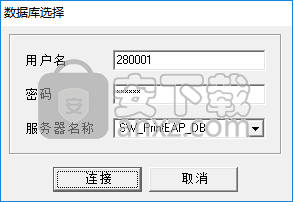
软件功能
管理好印刷企业从接单、下生产单到生产订单完成全过程的跟踪管理。让企业管理者很容易就了解到每张订单生产进程、生产单完成情况,保证每一张订单按时完成。
可以管理好仓库物料的采购和领用情况,随时可以查询到仓库物料的实有数量以及缺料情况,保证每一张订单足料完成。
通过相关的统计报表,让企业管理者很容易就了解到各供应商的原材料供应情况和客户的送货情况。
很方便就可让企业管理者查询到每张生产订单所消耗原材料的详细情况,从而控制好生产成本。
有严密的应收应付模块,详细反映现金账明细情况、订金账明细情况及月结账明细情况,方便业务员追收货款,妥善解决帐单管理的难题。
软件特色
机构信息设置:提供机构信息修改功能,注意不要删除旧机构及新建机构。
部门信息设置: 提供部门信息录入、修改、删除功能。
仓库信息设置:提供仓库信息录入、修改、删除功能。
物料类别设置:提供物料类别录入及查询功能,注意“成品2008”类别信息不要删除及修改。
物料信息设置:提供物料信息录入、修改、删除功能。
地区信息设置: 提供地区信息录入、修改、删除功能。
供应商类别设置:提供供应商类别录入、修改、删除功能。
生产相关:包括印刷机型设置、排版数设置、印刷开数设置、墨色设置、专色设置、工艺指标设置及加工工艺设置等功能。
出纳相关:包括费用信息设置、帐户信息设置等功能。
客户相关:包括客户类别设置、行业信息设置、客户来源设置、价值等级设置、信用等级设置、关系等级设置、人员规模设置等功能。
人事相关:包括员工信息设置、员工类别设置、民族信息设置、婚姻状况设置、学历信息设置、员工组别设置功能。
修改密码: 提供当前登陆用户修改密码的功能。
库存初始化: 提供期初库存数的录入功能,要注意期初数的录入是一次性的,不能重复录入。
数据库备份: 对当前数据进行备份,备份文件保存在数据服务器E盘根目录,以备份当天日期为文件名。
操作流水查询:提供软件操作员所进行所有业务操作的记录的查询功能。
安装方法
1、双击彩艺印刷管理系统安装程序进入如下的向导界面,单击【下一步】按钮。
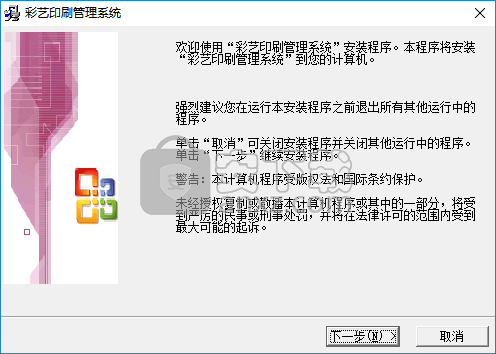
2、阅读许可协议,点击【是】按钮同意并进入下一步的安装。
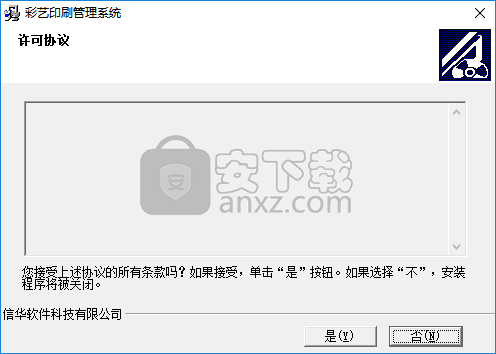
3、自述文件,用户可以直接单击【下一步】继续。
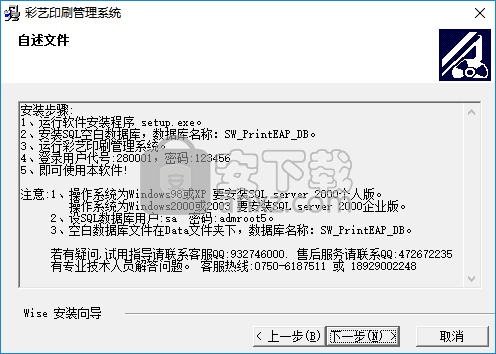
3、选择目标目录,默认为C:\Program Files (x86)\彩艺印刷管理软件。
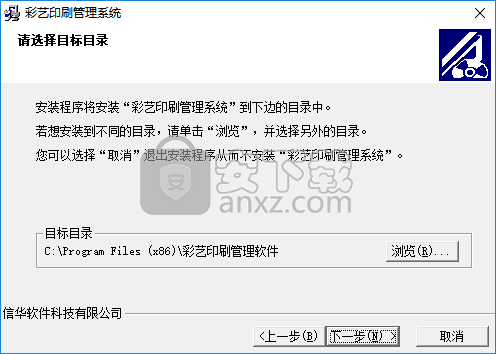
4、开始安装,点击【下一步】即可执行安装操作。
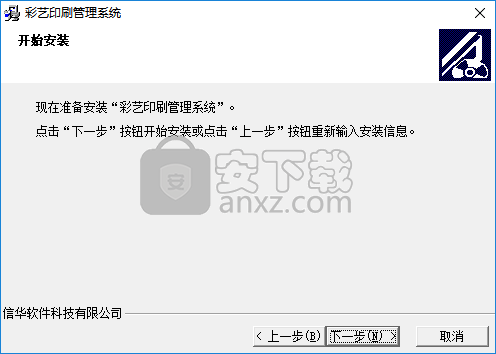
5、弹出彩艺印刷管理系统安装成功的提示,点击【完成】。
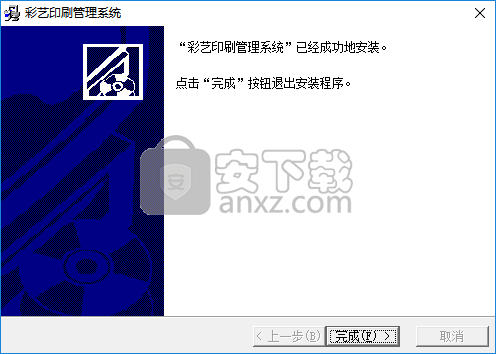
使用说明
基本资料设置
设置机构信息设置。
单击“基础数据模块”菜单的“机构信息设置”功能,弹出机构信息设置窗口,双击表中的机构信息进行修改。
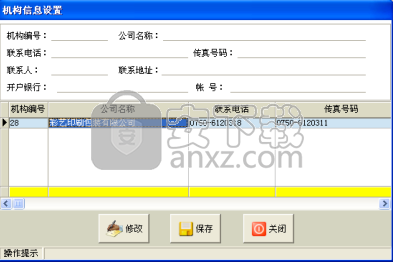
设置部门信息:单击“基础数据模块”菜单的“部门信息设置”功能,弹出部门信息设置窗口,按“新建”按钮增加新部门,选择所属机构,输入部门名称,按“保存”进行保存。如下图:
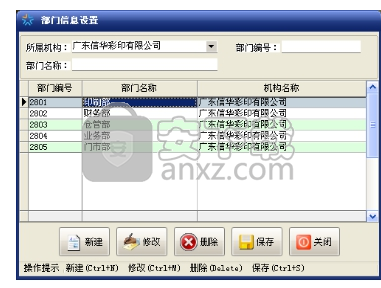
设置仓库信息:单击“基础数据模块”菜单的“仓库信息设置”功能,弹出仓库信息设置窗口,按“新建”按钮增加仓库,输入仓库名称,按“保存”进行保存。如下图:
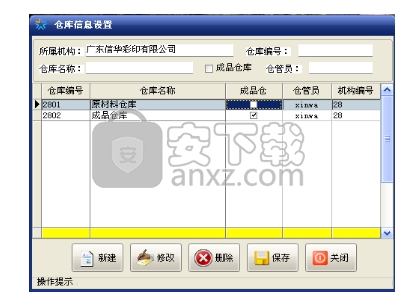
设置物料类别:单击“基础数据模块”菜单的“物料类别设置”功能,弹出物料类别设置窗口,按“新建”按钮增加类别,输入类别名称,按“保存”进行保存。注:902后面编号请保留,用来自动生成相应的成品类别。如下图:
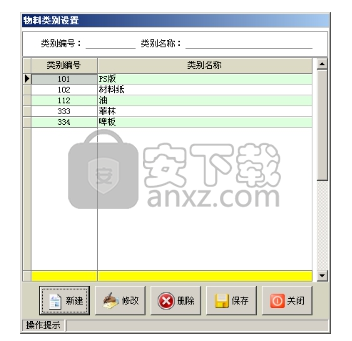
设置物品信息:单击“基础数据模块”菜单的“物料信息设置”功能,弹出物料信息设置页面,按“新增”按钮后选择相应物料类别,然后输入物料名称,(注:物料的名称和规格放在一起便于物料名称的唯一识别。),选择相应的存贮仓库,按“保存”进行保存。如下图:
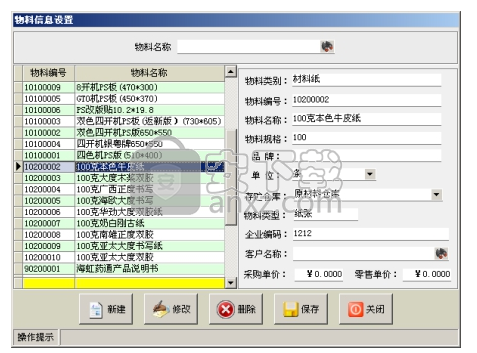
仓库数据导入:单击“基础数据模块”菜单的“仓库数据导入”功能,弹出仓库数据导入页面。按导出的Excel表格格式分类别整理好仓库物品资料,使用该功能选择好物品类别和所在仓库,按类别将Excel表格中的仓库物品数据导入到系统中。(每一种类别的物品保存到一个Excel表格中)
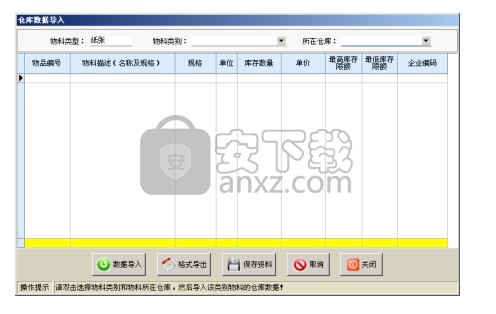
数据初始化
在系统初始设置时录入期初数用可用“系统功能模块”菜单的“库存初始化”功能,但注意期初数的录入是一次性的,不可以经常修改。如下图:

软件主要流程
1. 生产订单录入
单击“客户服务模块”菜单的“生产单录入”功能,弹出生产单录入页面,按“新建”按钮后依次填好相应生产单信息及生产工艺信息,按保存后,可打印出“生产工程单”。注意如果是新的成品,需填好成品名称、成品规格、订单单位,然后在生产订单保存时会自动保存到相应的成品类别下,如“成品2013”类。在生产物料信息表中,“印刷机型、纸张名称、印刷开数、PS版名称、正面墨色、正面专色”等项可双击进行选择。如需按旧单生产,可先选客户名称,再按“旧单”按钮,选择相应旧单,软件会自动把旧单的工艺信息拉出。

生产工程单打印格式如下:
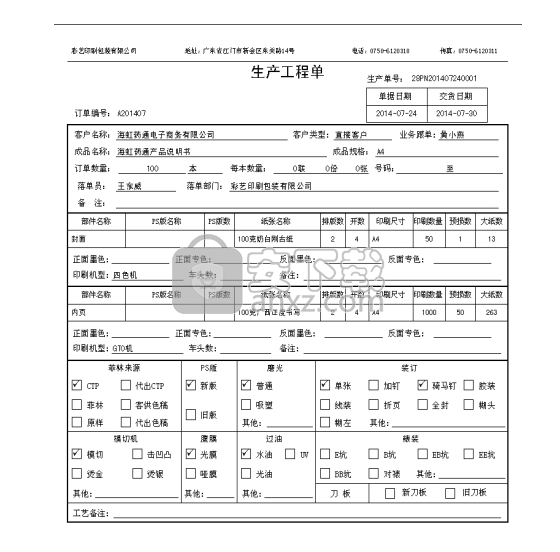
2. 生产单审批:按“客户服务模块”菜单里的“生产单审批”按钮,弹出“生产单审批”页面,选择需要审批的生产订单,按“审批”按钮,在弹出的页面中对符合审批条件的生产订单打上“√”,并给出审批意见。对未通过审批的生产订单,可在“客户服务模块”菜单里的“生产单修改”功能里修改。
3. 领料计划录入:按“生产管理模块”菜单里的“领料计划录入”按钮,弹出“领料计划录入”页面。可双击生产单打开,选择领料部门和领料人,并录入该生产单所物料的数量。。注:如打上“同步出库”的勾,软件将自动生成一张领用出库单,材料库存数量减少。如下图:
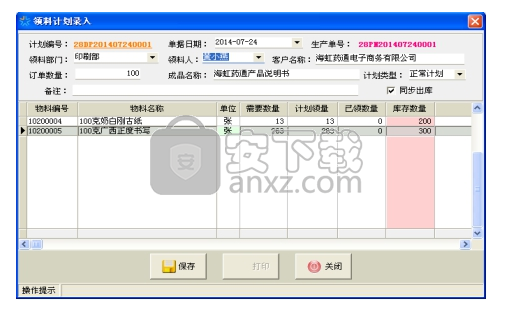
4. 出库单录入:按“仓库管理模块”菜单里的“出库单”录入按钮,弹出“出库单录入”页面。选择出库类型为“领用出库”,并选择对应单号,软件会自动带出需出库的物料信息,按保存后可打印出库单。
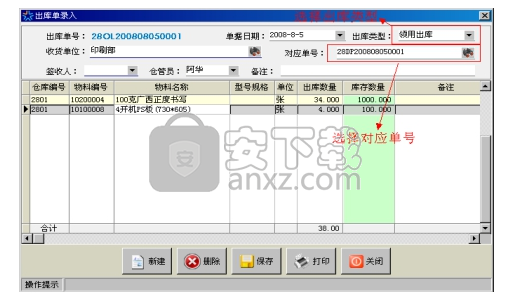
6. 生产进度录入:按“生产管理模块”菜单里的“生产进度录入”按钮,弹出“生产进度录入”页面。按“新建”按钮后,选择生产单,并录入生产进度情况。如下图:
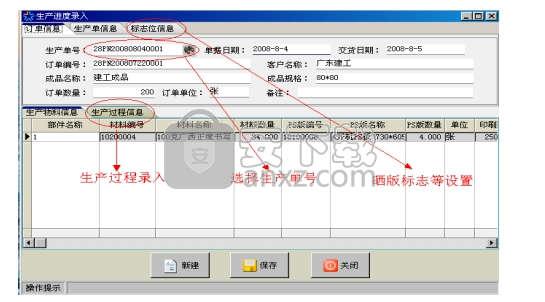
7. 生产进度查询:按“生产管理模块”菜单里的“生产进度查询”按钮,弹出“生产进度查询”页面。并可双击打开查看某张生产单的生产进度,
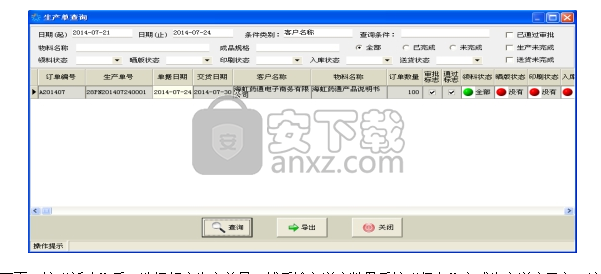
8. 生产送库录入:按“生产管理模块”菜单里的“生产送库录入”按钮,弹出“生产送库录入”页面。按“新建”后,选择相应生产单号,然后输入送库数量后按“保存”完成生产送库录入。注:如打上“同步入库”的勾,软件将自动生成一张生产入库单,成品库存数量增加。如下图:
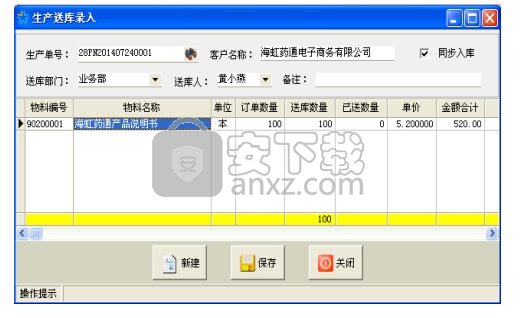
9.入库单录入:按“仓库管理模块”菜单里的“入库单录入”按钮,弹出“入库单录入”页面。按“新建”后,选择入库类型号为“生产入库”,选择“对应单号”,软件会自动带出需要入库的物品信息。按保存后可以打印入库单。
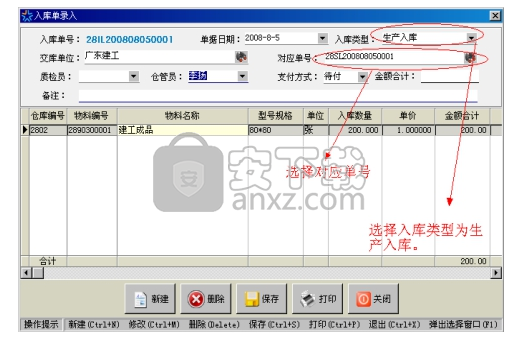
10. 生产送货录入:按“客户服务模块”菜单里的“生产送货录入”按钮,弹出“生产送货录入”页面,按新建后选择相应客户名称,选择相应生产单,输入送货数量、单价,按保存后打印送货单。
注:如果需要不按订单进行送货,那么需要打上无订单送货的勾,然后在空白处双击需要进行送货的物品。如下图:
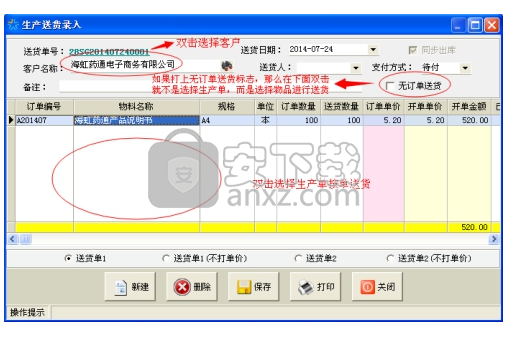
11.送货单修改:按“客户服务模块”菜单里的“送货单修改”按钮,弹出“送货单修改”页面,可先查出需修改的送货单,双击打开送货单进行修改。注:送货单修改和删除会自动调整应收款,但不会增加库存数量。如下图:
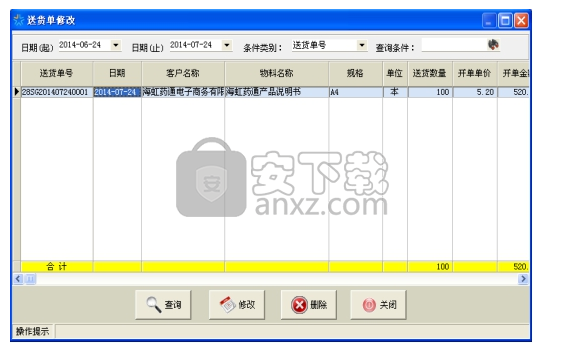
13. 交货提醒:按“客户服务模块”菜单里的“交货提醒”按钮,弹出“交货提醒”页面。所有生产订单在交货日期到达前三日并开始提醒,红色显示已超出交货日期的生产订单。
采购管理模块
采购单录入:按“采购管理模块”菜单里的“采购单录入”按钮,弹出“采购单录入”页面。按新建按钮后选择供应商,并填写好相应项目,保存后可以打印采购单。如下图:
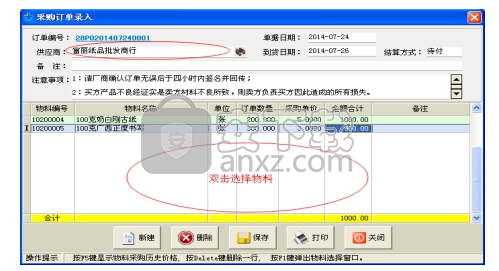
人气软件
-

microsoft office2021中文 3052 MB
/简体中文 -

microsoft project 2019中文 3584 MB
/简体中文 -

acrobat pro dc 2021 867 MB
/简体中文 -

福昕高级PDF编辑器 480 MB
/简体中文 -

Mindjet MindManager 2020激活码 0 MB
/简体中文 -

foxit pdf editor(福昕pdf编辑器) 4.6 MB
/简体中文 -

office tab14.0 56.1 MB
/简体中文 -

Tableau Desktop Professional Edition(专业数据分析软件) 431.0 MB
/简体中文 -

福昕pdf编辑器10.0 686 MB
/简体中文 -

XMind ZEN(思维导图软件) 131.0 MB
/简体中文


 钉钉电脑版 7.6.15
钉钉电脑版 7.6.15  华为welink电脑版 7.44.5.541
华为welink电脑版 7.44.5.541  网络编辑超级工具箱 1.0.3.0
网络编辑超级工具箱 1.0.3.0 









